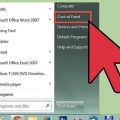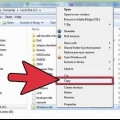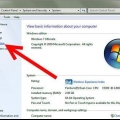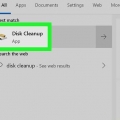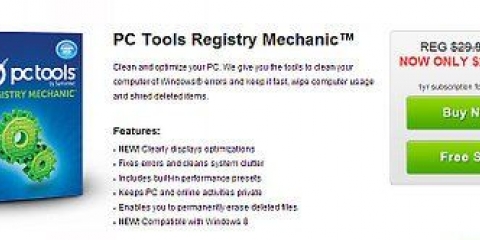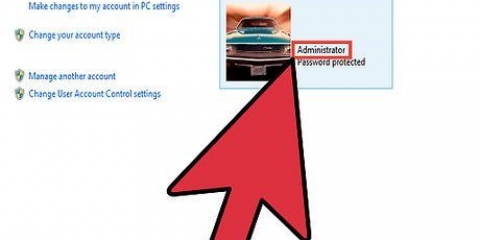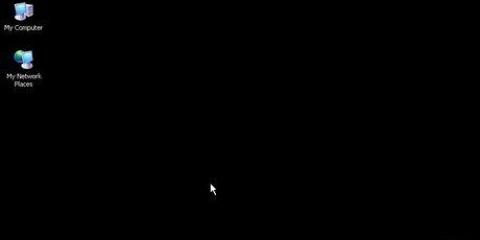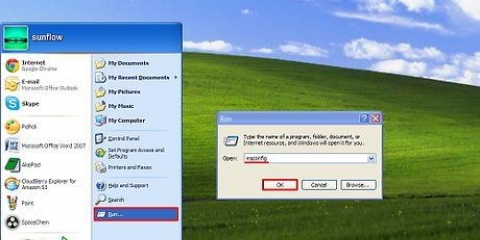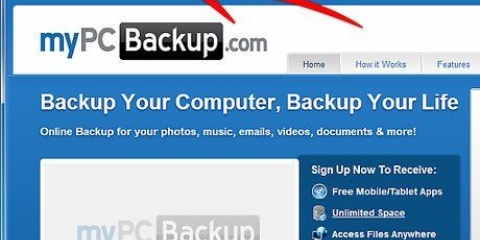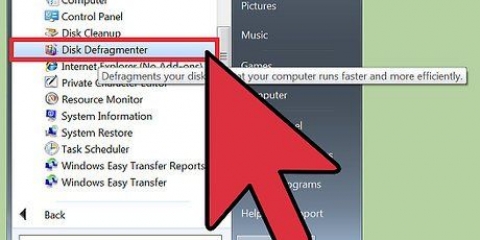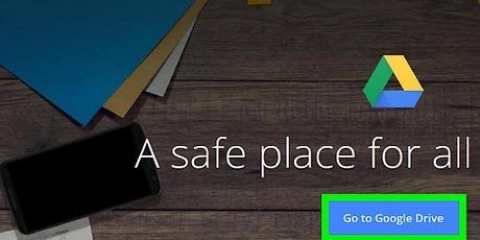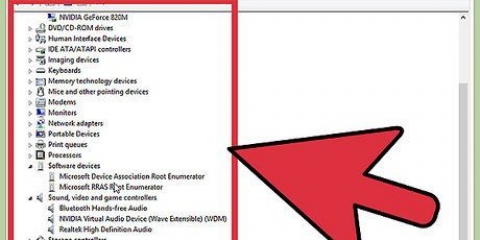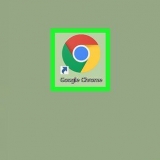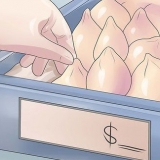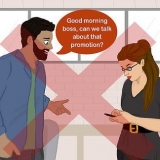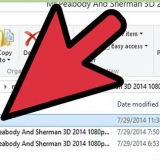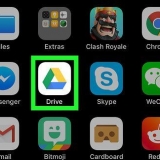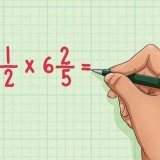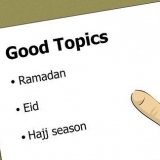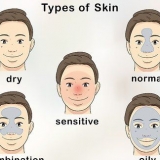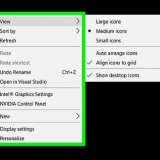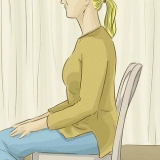Conecte um pendrive em uma das portas USB disponíveis. Uma janela será aberta agora. Escolha a opção "Acelere meu computador". Selecione a guia "ReadyBoost" na janela "Propriedades do disco removível". Selecionar "Use este dispositivo exclusivamente para ReadyBoost" se você quiser disponibilizar todo o espaço livre no pendrive para o ReadyBoost usar como memória de trabalho extra. Selecionar "Usando este dispositivo" e deslize o controle deslizante para o número desejado de MBs se você quiser usar apenas parcialmente o pendrive para ReadyBoost. aperte o botão "Aplicar" e depois "OK" para salvar as configurações e fechar a janela.
Clique em Iniciar > Painel de controle. Clique em Programas > Programas e características. Clique em um programa que você deseja remover e clique no botão "remover".
Clique em Iniciar > Painel de controle. modelo "Solucionador de problema" na caixa de pesquisa e clique em "Solução de problemas". Clique abaixo "Sistema e Segurança" sobre "Pesquisar problemas que afetam o desempenho". Siga as instruções na tela para iniciar o processo.
Clique em Iniciar. modelo "Desfragmentador de Disco" na caixa de pesquisa. Então clique "Desfragmentador de Disco". Selecione a unidade que você deseja desfragmentar. aperte o botão "Analisar disco" para determinar se a desfragmentação é necessária. Clique em "Desfragmentar disco" se a porcentagem de fragmentação do disco na coluna "Último início" é superior a 10 por cento.
Clique em Iniciar. modelo "Limpeza de disco" na caixa de pesquisa. Clique em "Limpeza de disco". Selecione a unidade que deseja limpar e clique em OK. Na caixa de diálogo, alterne "Limpeza de disco" marque as caixas dos tipos de arquivo que deseja excluir, clique em OK e clique em "Deletar arquivos".
Otimize o windows 7
Às vezes, você percebe que seu computador fica mais lento e fica menos responsivo após a instalação de determinados programas. Os programas antivírus também podem retardar as coisas consideravelmente. Existem várias maneiras de otimizar um computador com Windows 7, você pode deixar seu computador mais rápido e eficiente com ferramentas e configurações específicas para este sistema operacional. Leia neste artigo como fazer seu computador funcionar novamente com o Windows 7.
Degraus

1. Reinicie o computador pelo menos uma vez por semana. Isso libera memória de trabalho (RAM) que está sendo consumida por programas executados em segundo plano.

2. Limitar o número de programas em execução ao mesmo tempo. Quanto mais programas forem iniciados, mais lento seu sistema ficará. Feche os programas que você não está usando. Adicione mais RAM ao seu computador se você realmente precisar de todos esses programas ao mesmo tempo.

3. Dê um impulso à sua memória de trabalho ativando o `Windows ReadyBoost`. Esta função integrada usa um disco rígido externo ou pendrive como memória de trabalho para tornar o computador mais rápido.

4. Remova programas que você não usa. Muitos computadores vêm com todos os tipos de programas que você pode não usar, como antivírus. A remoção desses programas liberará memória e tornará seu computador mais rápido.

5. Use o "Solucionador de problemas de desempenho" para encontrar e resolver quaisquer problemas. A solução de problemas verifica processos específicos que podem deixar o computador lento.

6. Desfragmente o disco rígido com o utilitário `Desfragmentador de disco`. Este programa analisa como e onde os arquivos são armazenados no disco rígido. Se necessário, o programa pode organizar melhor os pedaços de dados no disco para que arquivos grandes não sejam divididos em pedaços pequenos.

7. Uso "Limpeza de disco" para excluir arquivos temporários e desnecessários que você não precisa mais. Isso pode tornar seu PC mais rápido. Você pode usar este programa para excluir arquivos temporários, esvaziar a Lixeira e excluir vários arquivos do sistema e outros itens que você não precisa mais.
Artigos sobre o tópico "Otimize o windows 7"
Оцените, пожалуйста статью
Similar
Popular